5 Möglichkeiten Um Fotos Vom Mac Auf Android Zu Übertragen
Sep 06, 2024 • Filed to: Datensicherung zwischen Telefon & PC • Proven solutions
"Wie überträgt man Fotos vom Mac auf ein Handy? Ich habe ein neues Samsung S9, kann aber anscheinend keine Fotos vom Mac auf Android übertragen!"
Vor kurzem stellte mir ein Freund diese Frage, was mich veranlasste, ein darüber nachzuforschen. Nach kurzer Recherche wurde mir klar, dass dies etwas ist, was viele Menschen durchmachen. Jeden Tag stellen viele Benutzer Fragen wie "wie überträgt man Fotos von Mac auf Android". Überraschenderweise gibt es viele Möglichkeiten dies zu tun. Ja - es ist nicht so einfach wie Windows, aber es gibt zahlreiche Optionen, die Sie ausprobieren können. In diesem Artikel habe ich 5 Lösungen zur Übertragung von Fotos von Mac auf Android-Handys aufgelistet.
Teil 1: Fotos mit Android File Transfer von Mac auf Android übertragen
Android File Transfer ist eine der ersten Lösungen, die die Leute bekommen, um Fotos vom Mac auf Samsung (oder Android) zu übertragen. Es handelt sich um eine kostenlos verfügbare Mac-Anwendung, die von Google entwickelt wurde. Die Anwendung ist mit MacOS X 10.7 und neueren Versionen kompatibel. Außerdem unterstützt sie alle führenden Android-Geräte von bekannten Herstellern wie Samsung, LG, HTC, Sony, Lenovo und anderen. Anhand der folgenden Schritte können Sie lernen, wie Sie Fotos mit AFT von Mac auf Android übertragen können:
Schritt 1: Android File Transfer installieren
Natürlich müssen Sie zuerst Android File Transfer auf Ihrem Mac installieren. Besuchen Sie die Webseite, um die Datei AndroidFileTransfer.dmg herunterzuladen. Öffnen Sie sie, um sie zu installieren und AFT zu Ihren Mac-Anwendungen hinzuzufügen.
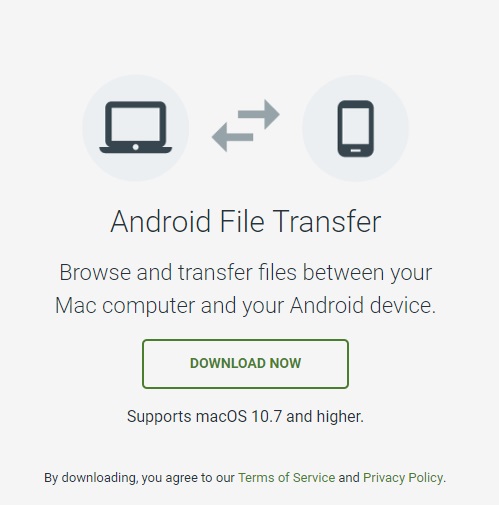
Schritt 2: Handy mit Mac verbinden
Verwenden Sie nun ein authentisches USB-Kabel, um Ihr Android-Handy mit Ihrem Mac zu verbinden. Wenn Sie es verbunden haben, wählen Sie die Medienübertragung.
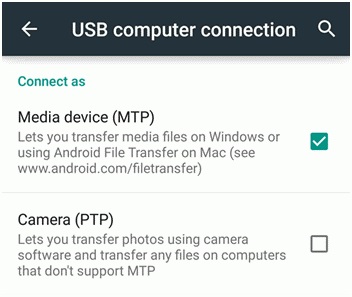
Schritt 3: Fotos vom Mac auf Android übertragen
Wenn das Gerät erkannt wird, starten Sie Android File Transfer. Dadurch wird das Dateisystem Ihres Android-Handys angezeigt. Sie können nun Fotos von Ihrem Mac kopieren und manuell auf Android einfügen.

Auf diese Weise können Sie Fotos vom Mac auf das Handy übertragen. Mit der gleichen Technik können Sie auch Videos und andere Medien übertragen.
Teil 2: Fotos mit Dr.Fone von Mac auf Android übertragen
Da Android File Transfer eine komplizierte Lösung ist, suchen Anwender oft nach Alternativen. Vor einiger Zeit habe ich Dr.Fone zur Übertragung von Fotos vom Mac auf Android ausprobiert und würde es allen empfehlen. Mit Hilfe von Dr.Fone - Telefon-Verwaltung (Android) können Sie Ihre Daten einfach wie ein Profi verwalten.

Dr.Fone - Telefon-Verwaltung (Android)
Fotos problemlos zwischen Android-Handy und Mac übertragen
- Übertragen Sie Dateien zwischen Android und Computer, einschließlich Kontakte, Fotos, Musik, SMS und mehr.
- Verwalten, exportieren/importieren Sie Ihre Musik, Fotos, Videos, Kontakte, SMS, Apps etc.
- Übertragen Sie iTunes auf Android (und umgekehrt).
- Verwalten Sie Ihr Android-Gerät auf dem Computer.
- Vollständig mit Android 8.0 kompatibel.
Benutzer können ihre Daten selektiv zwischen Mac und Android übertragen. Um zu erfahren, wie Sie mit Dr.Fone Fotos vom Mac auf ein Android-Handy übertragen können, folgen Sie diesen Schritten:
Schritt 1: Dr.Fone - Telefon-Verwaltung (Android) starten
Installieren und starten Sie zunächst das Dr.Fone-Toolkit auf Ihrem Mac. Besuchen Sie auf der Startseite den Bereich "Telefon-Verwaltung".

Verbinden Sie nun Ihr Android-Handy mit Ihrem System. Vergewissern Sie sich vorher, dass die Funktion des USB-Debugging aktiviert ist. Wählen Sie die Option Medienübertragung für die Art der Verbindung.
Schritt 2: Den Fotos-Reiter öffnen
Im Handumdrehen wird Ihr Handy von der Anwendung erkannt werden. Ein schneller Snapshot wird ebenfalls auf der Oberfläche zur Verfügung gestellt. Gehen Sie im Hauptmenü zum Reiter "Fotos".

Hier können Sie eine Vorschau aller vorhandenen Fotos anzeigen, die auf Ihrem Android-Gerät gespeichert sind. Die Daten werden in verschiedene Alben aufgeteilt.
Schritt 3: Fotos von Mac auf Android übertragen
Um Fotos von Mac auf Android zu übertragen, klicken Sie auf das Symbol "Hinzufügen" in der Symbolleiste. Sie können Dateien oder einen ganzen Ordner hinzufügen.
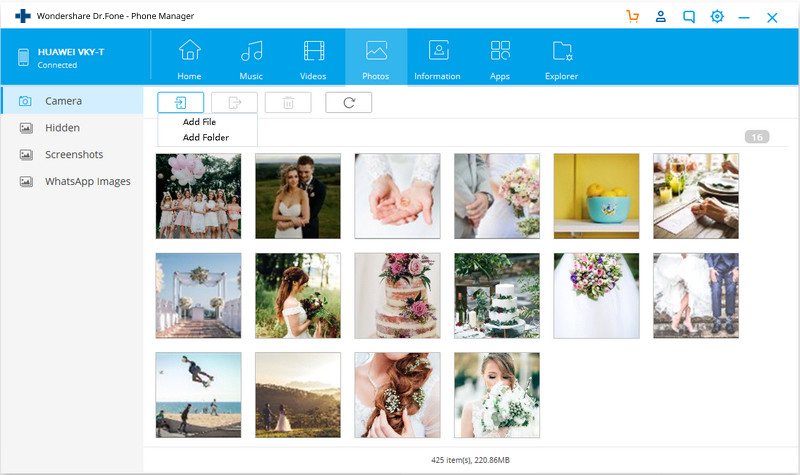
Wenn sich ein Browserfenster öffnet, gehen Sie zu dem Ort auf Ihrem Mac, an dem die Fotos gespeichert sind. Laden Sie den gesamten Ordner oder mehrere Bilder Ihrer Wahl. Warten Sie eine Weile, während die ausgewählten Fotos auf Ihr Handy importiert werden.
Auf die gleiche Weise können Sie auch Fotos von Ihrem Android auf den Mac exportieren. Außerdem können Sie die Videos, die Musik oder jeden anderen Reiter besuchen, um Ihre Daten weiter zu verwalten.
Gratis Download Gratis Download
Teil 3: 3 Apps zur drahtlosen Übertragung von Fotos von Mac auf Android
Mit Hilfe von Dr.Fone können Sie Ihr Android-Gerät mit dem Mac verbinden und Ihre Daten übertragen. Es gibt jedoch auch Zeiten, in denen wir Fotos von Mac auf Android drahtlos übertragen möchten. Hierfür können Sie die Unterstützung der folgenden Anwendungen in Anspruch nehmen.
3.1 Google Photos
Wenn Sie ein begeisterter Android-Benutzer sind, dann müssten Sie mit Google Photos vertraut sein. Es handelt sich um eine native App auf Android-Geräten. Nutzer können ihre Fotos einfach in der Cloud speichern und später von der Webseite/Applikation abrufen (oder umgekehrt). Auf diese Weise können Sie auch ein Backup Ihrer Fotos erstellen.
- Es synchronisiert automatisch und drahtlos Ihre Fotos in der Cloud.
- Benutzer können ihre Fotos einfach über ihre Webseite oder App abrufen.
- Es unterstützt die Synchronisierung einer unbegrenzten Anzahl von Fotos (für optimierte Dateigrößen).
- Die Lösung ist extrem einfach und automatisiert
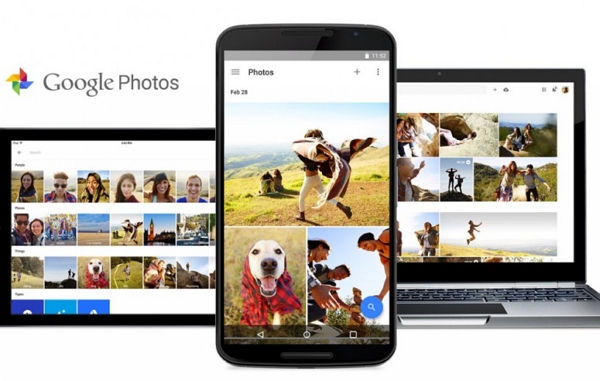
Vorteile
- Kostenlos verfügbar
- Eingebaute KI-Funktionen wie Objekt- und Gesichtserkennung
- Von Google
Nachteile
- Es wird mehr Zeit in Anspruch nehmen und Ihre Netzwerkdaten verbrauchen.
- Wenn Sie die Originalgröße des Fotos beibehalten, ist der Speicherplatz auf Ihrem Google Drive schnell erschöpft.
3.2 Dropbox
Wenn Sie erfahren möchten, wie man Fotos drahtlos vom Mac auf das Handy überträgt, dann können Sie auch Dropbox ausprobieren. Sie können Ihre Fotos in der Cloud von Dropbox speichern. Dazu können Sie die Webseite von Dropbox besuchen oder auch die Mac-Anwendung von Dropbox verwenden. Später können Sie über die Android-App von Dropbox darauf zugreifen.
- Es bietet eine drahtlose Übertragung von Fotos über verschiedene Plattformen
- Unterstützt eine plattformübergreifende Übertragung von Daten
- Mac- und Android-Anwendungen sind verfügbar
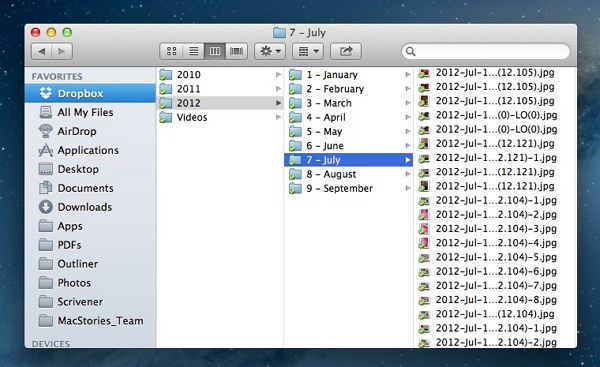
Vorteile
- Kostenlos verfügbar
- Einfach zu bedienen
Nachteile
- Für das Basiskonto stehen nur 2 GB freier Speicherplatz zur Verfügung
- Keine KI-Funktionen
- Langsamer Übertragungsprozess und verbraucht mobile Daten
3.3 AirDroid
Die letzte Lösung, die ich empfehlen werde, um Fotos von Mac auf Android zu übertragen, ist AirDroid. Das Werkzeug kann Ihr Handy auf Ihrem Mac spiegeln. Daher können Sie seine Benachrichtigungen ferngesteuert überprüfen und sogar Ihre Dateien übertragen.
- Benutzer können auf die Web-Oberfläche von AirDroid auf jeder Plattform (Mac oder Windows) zugreifen
- Ihr Gerät auf Ihrem Mac gespiegelt, um die Zugänglichkeit zu verbessern.
- Keine Einschränkungen hinsichtlich der Menge der Fotos, die Sie übertragen können
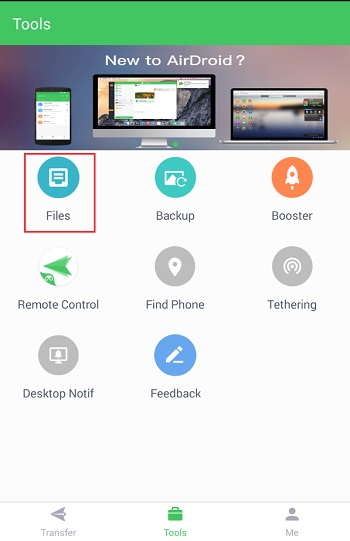
Vorteile
- Kostenloser und unbegrenzter Datentransfer
- Multi-Plattform-Unterstützung
Nachteile
- Etwas kompliziert in der Verwendung
- Eingeschränkte Funktionen für die Datenübertragung
Ich bin mir sicher, dass Sie nach dem Lesen dieses Artikels über die Übertragung von Fotos von Mac auf Samsung/Android Ihre Daten im Handumdrehen übertragen können. Idealerweise bietet Dr.Fone - Telefon-Verwaltung (Android) die beste Möglichkeit, Fotos von Mac auf Android zu übertragen. Sie können auch seine kostenlose Version ausprobieren. Sie können diesen Artikel auch gerne an Ihre Freunde weitergeben, um ihnen beizubringen, wie man Fotos auf 5 verschiedene Arten von Mac auf Android überträgt.
Gratis Download Gratis Download
Transfer für den Mac
- 1. Übertragung für Mac

Allrounder-Lösung für Smartphone










Julia Becker
chief Editor
0 Kommentare